Это правда, что есть несколько способов оптимизировать работу с Windows 10, но также верно и то, что эта операционная система — неприятный беспорядок. Мы выделили много вещей, которые раздражают нас в Windows 10
например, Microsoft заставляет обновления пользователей
Но один торчит в частности.
К сожалению, не хватает возможностей для персонализации и настройки, особенно по сравнению с предыдущими версиями операционной системы. Если вы хотите настроить Windows 10, вам придется полагаться на сторонние утилиты — при условии, что такие утилиты существуют для того, что вы хотите делать.
TranslucentTB является одним из таких примеров.
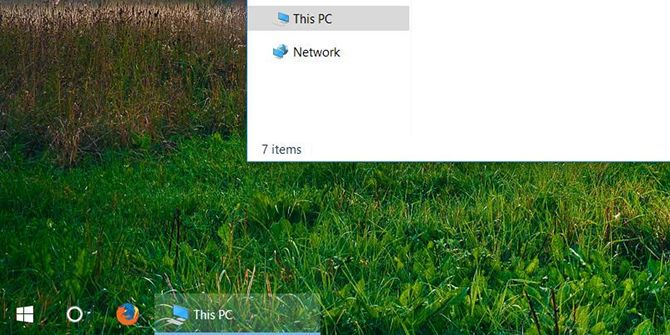
После загрузки просто дважды щелкните по EXE, и ваша панель задач станет прозрачной. По умолчанию используется параметр «Размытие», который делает панель задач похожей на матовое стекло, но вы можете использовать значок на панели задач, чтобы переключиться в режим «Очистить», что делает его полностью прозрачным.
Чтобы сделать панель задач прозрачной при запуске, щелкните правой кнопкой мыши на EXE и выберите Создать ярлык, затем переместите ярлык в папку «Автозагрузка». Чтобы добраться до папки «Автозагрузка», откройте проводник и скопируйте / вставьте его в адресную строку:
%APPDATA%\Microsoft\Windows\Start Menu\Programs\StartupОбратите внимание, что некоторые антивирусные программы могут представлять TranslucentTB вирусом или вредоносным ПО. Не стесняйтесь игнорировать такие предупреждения и добавить их в белый список антивируса. Это программа с открытым исходным кодом, поэтому, если вы настроены скептически или подозрительно, вы можете проверить код самостоятельно.
Скачать — TranslucentTB (бесплатно)
Это сработало для вас? Почему вы лично хотите, чтобы ваша панель задач была невидимой? У вас есть другие полезные утилиты Windows 10, о которых стоит упомянуть? Дайте нам знать в комментариях ниже!




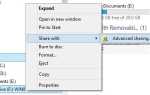
![Paragon Virtualization Manager 2010 Professional [MakeUseOf Giveaway]](https://helpexe.ru/wp-content/cache/thumb/f2/434413eaf021ef2_150x95.jpg)